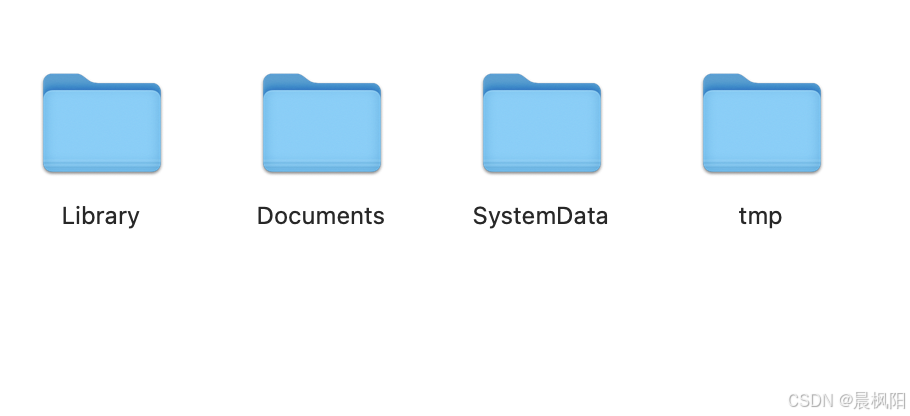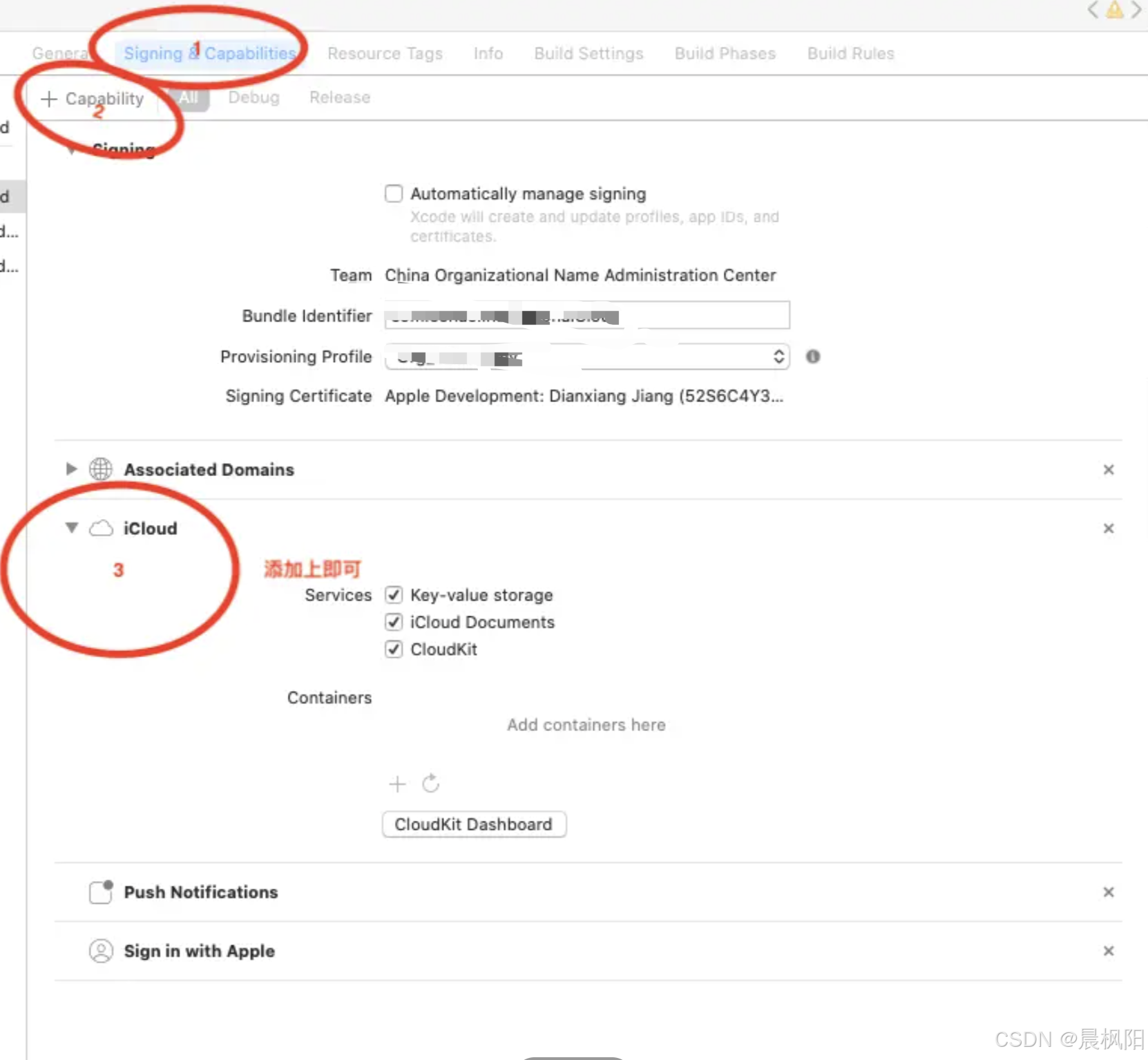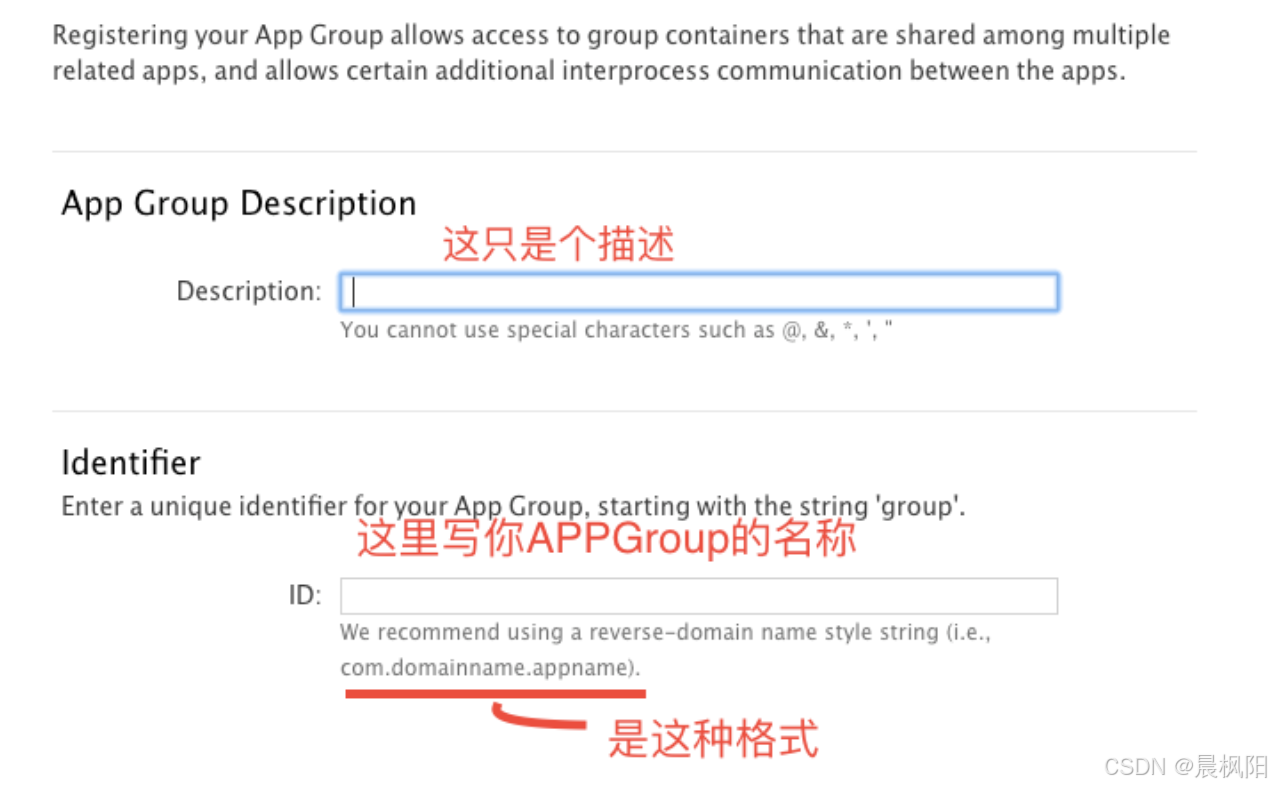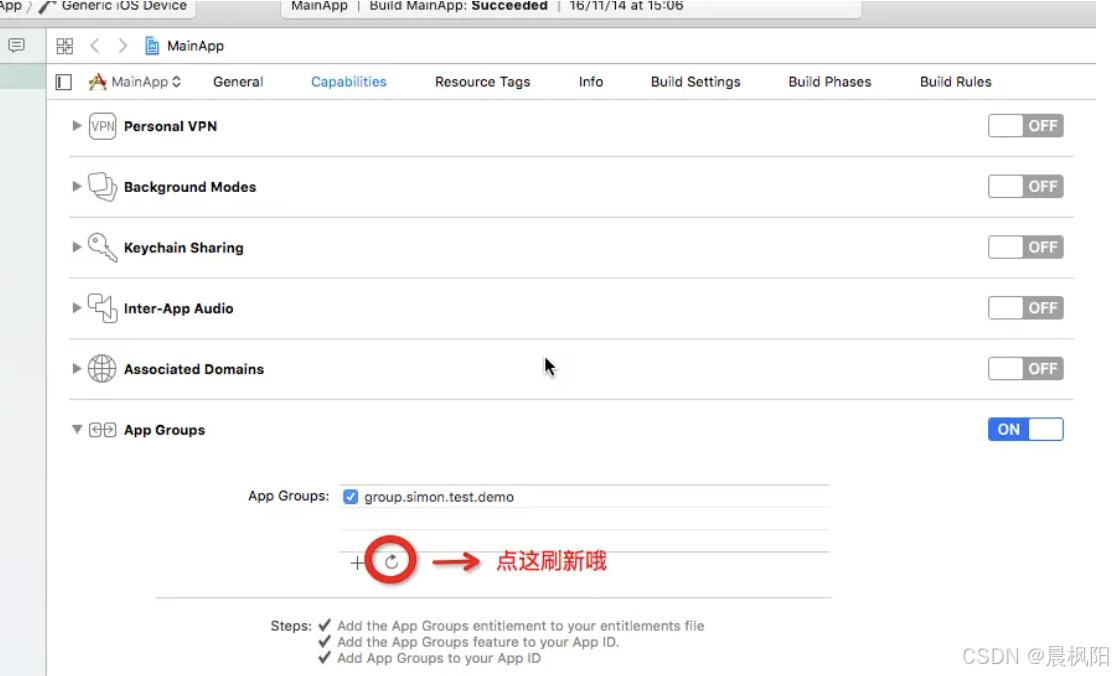首先,系统是一个整体,那每个app是相互独立的,系统为每个app分配了一定的存储空间,也就是我们说的沙盒,每个app有自己独立的沙盒,文件存储在沙盒中,正常情况下app相互之间数据是不可以共享以及访问的,我们在手机上也是看不到每个应用的沙盒的。相互共享访问需要做相关的一些处理才可以,这个后面讲。
1、沙盒
每个iOS程序都有一个独立的文件系统(存储空间),而且只能在对应的文件系统中进行操作,此区域被称为沙盒
下面这个就是一个完整的沙盒目录
Documents: 该目录用于存放用户生成的文件,用户可以直接访问(itunes备份时会备份)。
Library: 该目录用于存放应用的支持文件和数据,通常不需要用户的直接访问。
Caches: Library下的Caches目录用于存放缓存数据,可以被系统清理。
tmp: 临时目录,用于存放临时文件,系统可能会在应用不运行时清除这些文件。
2、把沙盒中的文件共享到“文件”app中
我们说每个app有自己的沙盒,并且沙盒中的文件不能被其他app访问,但是我们有时候需要把app内部的文件暴露出来怎么办呢,比如我在app中下载文件,下载完后希望大家手机可以找到这个文件并常看。这个需求其实是可以实现的,ios系统自带一个叫做文件的app,假如我们能把沙盒的文件弄到这个文件app中来不就解决问题了吗?
首先系统的“文件”这个app不是可以管理全部的app下的文件,他只能管理对“文件”这个app开放权限的APP,所以想要把文件弄到这个文件app中,就需要给app开放被文件来管理的权限。
操作如下:
(1)首先打开开发者账号,选择你要添加icloud的boundid把icloud配置勾选上
(2)项目工程配置
点击Caoablity左侧的加号,搜索iCloud,然后添加即可
(3)设置info.plist
第一个是在info.plist中添加Application supports iTunes file sharing,并设置成YES,这个有权限使 iTunes 分享你文件夹内的内容
第二个是在info.plist中添加Supports opening documents in place,并设置成YES,它保证了你文件夹内本地文件的获取权限
(4)控制哪些文件显示在文件app,哪些不显示
首先只有可以被itunes备份的文件才会分享到文件app中,上面我们说沙盒的几个目录也提到,Documents文件夹下的文件会被分享,所以想要文件在文件app中显示,只需要把文件移动到Documents目录下就可以
3、如何实现两个app共享一份数据
首先这里涉及两个app,这两个app必须在一个开发者账号下,通过创建一个App Groups来实现这个功能,也就是两个app对应一个App Groups
(1)创建App Groups
打开开发者账号,选择Identifiers下面的App Groups,选择之后点continue
然后确认就行了,到这里两个app共同需要的App Groups就创建好了
(2)开发者账号中分别找到两个app项目对应的bundleID,选择之后编辑,在bundleID里添加刚才创建好的App Groups
(3)配置工程
分别打开两个程序,切换到Capabilities选项卡,找到App Groups选项,刷新一下,将App developer中的App Groups同步下来,然后勾选上咱们刚才创建的开发组。
Xcode中配置App Groups
当我们配置完以后,会在文件目录下多出来一个.entitlements的文件。
(4)用代码创建实现共享文件
通过NSFileManager的方式主 App写入数据
//Main App 通过TextField来向共享文件appGroup.txt中写入数据
- (void)textFieldDidEndEditing:(UITextField *)textField {
//获取App Group的共享目录
NSURL *groupURL = [[NSFileManager defaultManager] containerURLForSecurityApplicationGroupIdentifier:@"GroupID"];
NSURL *fileURL = [groupURL URLByAppendingPathComponent:@"appGroup.txt"];
//写入文件
[textField.text writeToURL:fileURL atomically:YES encoding:NSUTF8StringEncoding error:nil];
}
通过NSUserDefaults的方式主 App写入数据
NSUserDefaults *sharedDefaults = [[NSUserDefaults alloc] initWithSuiteName:"GroupID"];
[sharedDefaults setObject:fileName forKey:FileKey];
[sharedDefaults synchronize];接下来通过NSFileManager的方式子app读取数据
//Sub App 通过获取appGroup.txt中的数据,展现在label上
//获取App Group的共享目录
NSURL *groupURL = [[NSFileManager defaultManager] containerURLForSecurityApplicationGroupIdentifier:@"GroupID"];
NSURL *fileURL = [groupURL URLByAppendingPathComponent:@"appGroup.txt"];
//读取文件
NSString *str = [NSString stringWithContentsOfURL:fileURL encoding:NSUTF8StringEncoding error:nil];
self.shareLabel.text = str;
通过NSUserDefaults的方式子app读取数据
NSUserDefaults *sharedDefaults = [[NSUserDefaults alloc] initWithSuiteName:"GroupID"];
NSString *fileName = [sharedDefaults objectForKey:FileKey];